Unity Hubからエディターをインストールしようとすると失敗するときの対処法について説明しています。Unity Hubのバージョンは3.8、Unityを2022.3.31f1にしようとしたときのお話。
何回やってもインストールに失敗する
先日Unity Editorのバージョンを最新にしようとUnity Hubからインストールしたら失敗した。Validation Failed…
たまたまなのかな?と思って再度インストールをしたら何度やっても失敗に終わる。管理者権限で実行してもダメ、PCを再起動してもダメ、セキュリティ対策ソフトを切ってもダメ、Windows Updateとかも全部終わらせてもダメ、なんならUnityを再インストールしてもダメ。
この不具合はだいぶ前からあるらしく、Unity Hubからのインストールはダメなんだそうだ。なので直接エディターをインストールする必要がある。
Unity Editorを直接インストール
以下のサイトにアクセスする。

ダウンロードしたいバージョンの「Downloads」部分の「See all」をクリックする。

「Operating systems」横の+の部分をクリックして展開して、自分のPCのOSに合うものを選択する。
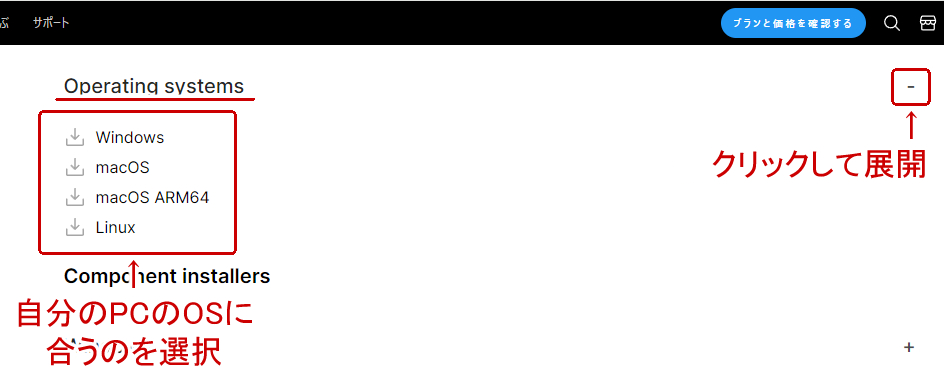
ダウンロードしたらダブルクリックをして起動させて進める。
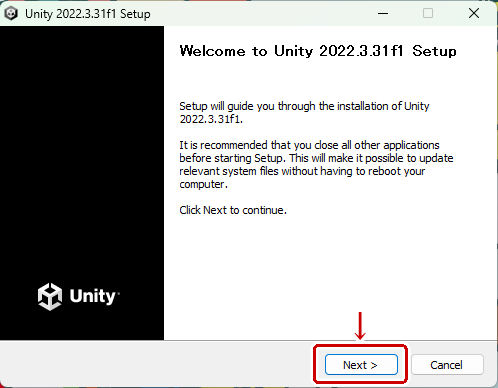
ライセンスの同意画面になったら「I accept the…」のところにチェックを入れて「Next」をクリックする。
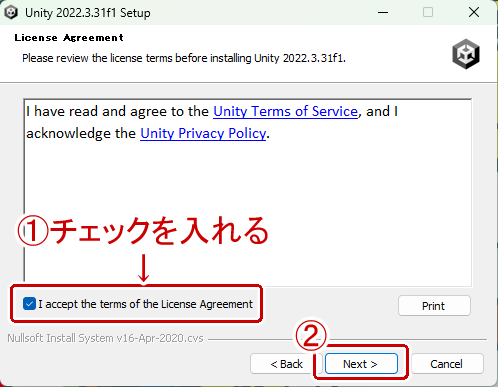
コンポーネント選択画面になったら「Next」を選択する。以前のバージョンだとエディター以外のコンポーネントも同時に指定できたらしいがこの時は確認できなかった。
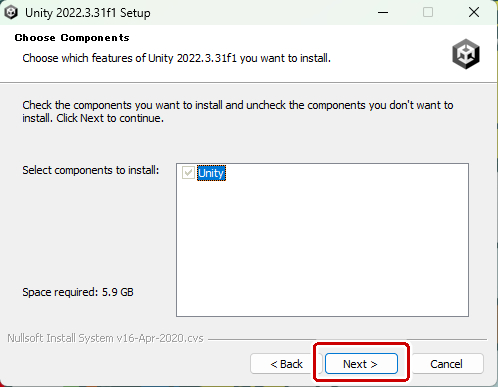
インストール先を指定する。デフォルトのままでいい場合はそのまま、任意の場所に指定したい場合は「Browse…」から場所を指定する。そして「Next」をクリックする。
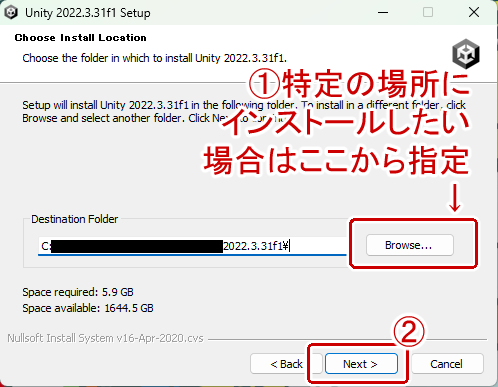
インストールが始まる。かなり時間がかかるので気長に待ちましょう。完了したら「Finish」を選択する。
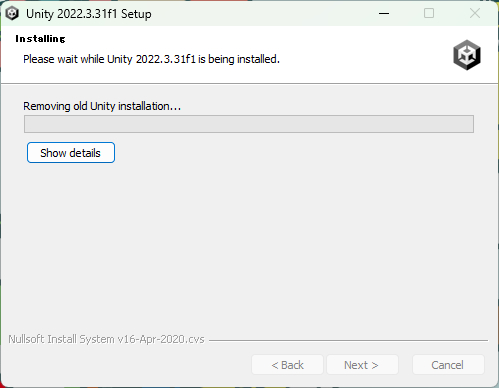
インストールが終わったらUnity Hubを起動する。左のメニューから「インストール」を選択してリストに表示されたらOK。もしリストにない場合は「リストに追加」からインストールしたUnity Editorのフォルダ内にある「Unity.exe」を選択する。
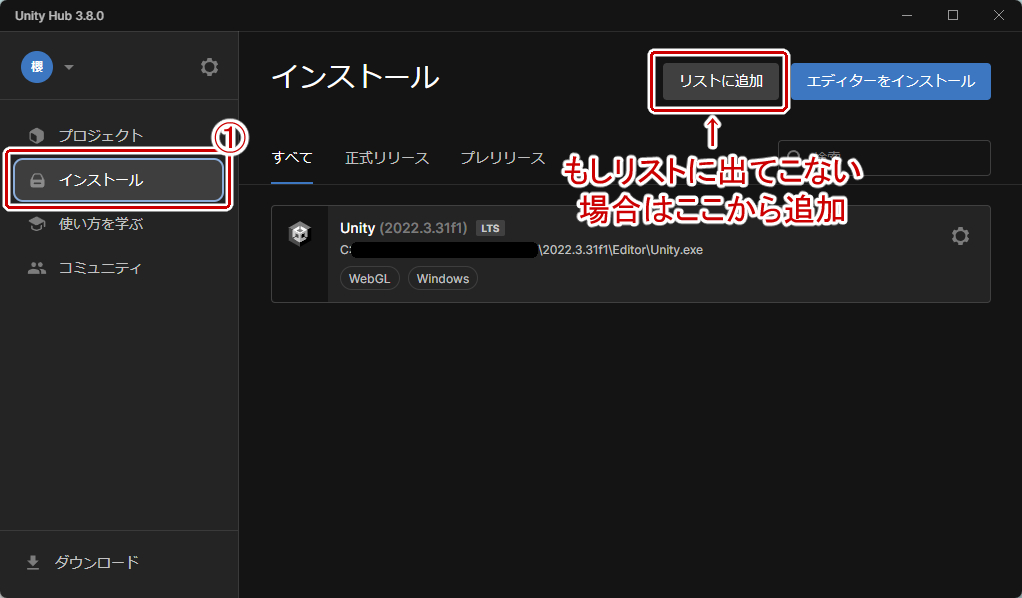
モジュールのインストール
Unity Editorを直接インストールした場合、モジュールの追加も直接インストールする必要がある。
先ほどと同じサイトにアクセスする。

インストールしたエディターと同じバージョンの「Downloads」部分の「See all」を選択する。そして「Component installers」横の+の部分を展開してインストールしたいモジュールを選択する。
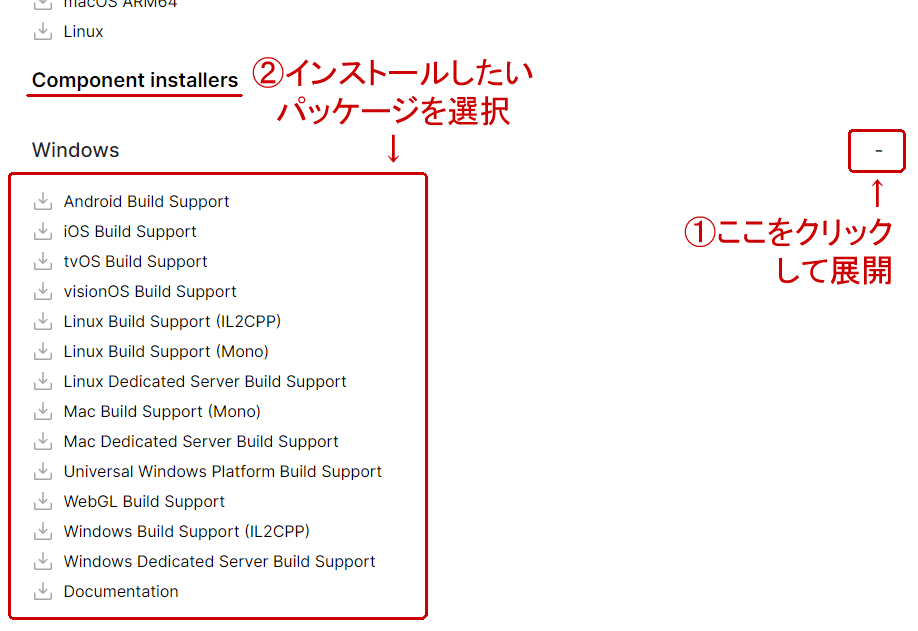
あとはダウンロードしたモジュールをダブルクリックしてインストールを進める。モジュールによっては時間がかかるかも。


コメント